Mozgó itunes mappát a külső meghajtó

Igaz zenerajongók biztosan van a helyzet, amikor az iTunes könyvtár, tele hatalmas mennyiségű letöltött zenét, elfoglalja szinte az egész merevlemez a számítógép és gyakorlatilag megbénítja a normál működés. Tény, hogy mozgatni az összes zenei fájlokat egy másik merevlemezt a rendszer, függetlenül attól, hogy egy külső USB vagy hálózati meghajtó, éppen elég. Ehhez hajtsa végre a következő lépéseket, az összes adatot és a lejátszási listák mentésre kerül.
Először is, meg kell győződnie arról, hogy az iTunes beállítások négyzetet „Save információk a dalokat az iTunes Media mappát.”
- Az iTunes menü Beállítások parancsát.
- kattintson az „Advanced” gombra a megjelenő ablakban.
- Jelölje be a négyzetet „Save információk a dalokat az iTunes Media mappát.”
- Kattintson az "OK" gombot.
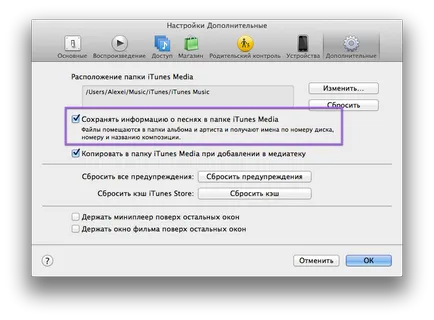
Ezután kövesse az alábbi lépéseket ahhoz, hogy az iTunes Media mappát egy másik meghajtóra, és további szekvenálása a könyvtárban. Tehát nem csak másolni és audio adatokat, hanem tárolt becsléseket és lejátszási listákat. Megjegyzés. Ha áthelyezi a könyvtár egy külső merevlemezt elérni a fájlokat szükséges csatlakoztatni a számítógéphez. Mindenesetre, mindig hasznos, hogy egy biztonsági másolatot iTunes adatokat.
- Nyissa meg az iTunes.
- Az iTunes menü Beállítások parancsát.
- kattintson az „Advanced” gombra az ablak „Beállítások”.
- Kattintson a „Szerkesztés” a panel „A helyszín az iTunes Media mappát.”
- A „helyének módosítása az iTunes Media Folder” ablakban, keresse meg a helyet, ahol egy új iTunes Media mappát. (Megjegyzés. Alapértelmezés szerint az iTunes Music mappát iTunes Media nevű található és